TOA插件配置
操作场景
ELB可以针对客户访问的业务为访问者提供个性化的管理策略,制定策略之前需要获取来访者的真实IP。TOA内核模块主要用来获取ELB转化过的访问者真实IP地址(仅支持IPv4),该插件安装在ELB后端服务器。
本文档仅适用于四层(TCP协议)服务,当客户需要在操作系统中编译TOA内核模块时,可参考本文档进行配置。
Linux内核版本为2.6.32和Linux内核版本为3.0以上的操作系统,在配置TOA内核模块的操作步骤上有所区别,具体操作请参照相应的操作步骤进行配置。
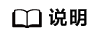
- TOA不支持UDP协议的监听器。
- TOA模块在以下操作系统中验证可以正常工作,其他内核版本安装方法类似。
- CentOS 6.8(Kernel version 2.6.32)
- Suse 11 sp3 (Kernel version 3.0.76)
- CentOS 7/7.2 (Kernel version 3.10.0)
- Ubuntu 16.04.3 (Kernel version 4.4.0)
- Ubuntu 18.04 (Kernel version 4.15.0)
- OpenSUSE 42.2 (Kernel version 4.4.36)
- CoreOS 10.10.5 (Kernel version 4.9.16)
- Debian 8.2.0 (Kernel version 3.16.0)
前提条件
- 编译内核模块开发环境需与当前内核版本开发环境一致。
- 确保虚拟机可以访问开放源。
- 如果是非root用户,需拥有sudo权限。
操作步骤
- 以下操作步骤是针对Linux内核版本为3.0以上的操作系统。
- 准备编译环境。
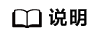
安装内核模块开发包的过程中,如果源里面找不到对应内核版本的安装包,需要自行去网上下载需要的安装包。
以下是不同Linux发行版本的操作说明,请根据环境选择对应的方案。
- CentOS环境下的操作步骤。
- 执行如下命令,安装gcc编译器。
- 执行如下命令,安装make工具。
- 执行如下命令,安装内核模块开发包,开发包头文件与库的版本需要与内核版本一致。
sudo yum install kernel-devel-`uname -r`
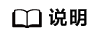
如果自带源里没有对应的内核开发包,可以到如下地址中去下载对应的rpm包。
地址:https://mirror.netcologne.de/oracle-linux-repos/ol7_latest/getPackage/
以3.10.0-693.11.1.el7.x86_64为例,下载后执行以下命令安装:
rpm -ivh kernel-devel-3.10.0-693.11.1.el7.x86_64.rpm。
- Ubuntu、Debian环境下的操作步骤。
- SUSE环境下的操作步骤。
- CoreOS环境下的操作步骤。
CoreOS环境下在容器内进行内核模块的编译时,需要先启动一个用于内核模块开发的容器,然后再进行编译。
详细过程参见CoreOS官方文档,获取方式如下链接所示。
- CentOS环境下的操作步骤。
- 编译内核模块
- 使用git工具,执行如下命令,下载TOA内核模块源代码。
- 执行如下命令,进入源码目录,编译模块。
make
编译过程未提示warning或者error,说明编译成功,检查当前目录下是否已经生成toa.ko文件。
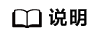
如果报错提示“config_retpoline=y but not supported by the compiler, Compiler update recommended”,表明gcc版本过老,建议将gcc升级为较新版本
- 加载内核模块
- 自动加载内核模块
为了使TOA内核模块在系统启动时生效,可以将加载TOA内核模块的命令加到客户的启动脚本中。
自动加载内核模块的方法有以下两种方法:
- 客户可以根据自身需求,在自定义的启动脚本中添加加载TOA内核模块的命令。
- 参考以下操作步骤配置启动脚本。
- 在“/etc/sysconfig/modules/”目录下新建toa.modules文件。该文件包含了TOA内核模块的加载脚本。
toa.modules文件内容,请参考如下示例:
#!/bin/sh
/sbin/modinfo -F filename /root/toa/toa.ko > /dev/null 2>&1
if [ $? -eq 0 ]; then
/sbin/insmod /root/toa/toa.ko
fi
其中“/root/toa/toa.ko”为TOA内核模块文件的路径,客户需要将其替换为自己编译的TOA内核模块路径。
- 执行以下命令,为toa.modules启动脚本添加可执行权限。
sudo chmod +x /etc/sysconfig/modules/toa.modules
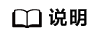
客户升级内核后,会导致现有TOA内核模块不匹配,因此需要重新编译TOA内核模块。
- 在“/etc/sysconfig/modules/”目录下新建toa.modules文件。该文件包含了TOA内核模块的加载脚本。
- 安装多节点
如果要在相同的客户操作系统中加载此内核模块,可以将toa.ko文件拷贝到需要加载此模块的虚拟机中,然后参照3步骤加载内核模块。
内核模块加载成功以后,应用程序可以正常获取访问者的真实源IP地址。
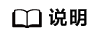
节点的操作系统发行版与内核版本必须相同。
- 验证TOA内核模块
TOA内核模块安装成功后即可直接获取到源地址,此处提供一个验证的例子。
执行如下命令,在安装有python的后端服务器中启动一个简易的HTTP服务。
python -m SimpleHTTPServer port
其中,port需要与ELB添加该后端服务器时配置的端口一致,默认为80。
启动之后,通过客户端访问ELB的IP时,服务端的访问日志如下:
192.168.0.90 - - [06/Aug/2020 14:24:21] "GET / HTTP/1.1" 200 –
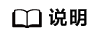
上述访问日志中192.168.0.90,即后端服务器可以获取到的客户端源IP地址。
- 以下操作步骤是针对Linux内核版本为2.6.32的操作系统。
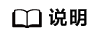
TOA插件支持2.6.32-xx内核版本的操作系统(CentOS 6.8镜像)。参考如下步骤,进行配置。
- 从以下网站中获取含有TOA模块的内核源代码包(Linux-2.6.32-220.23.1.el6.x86_64.rs.src.tar.gz)。
http://kb.linuxvirtualserver.org/images/3/34/Linux-2.6.32-220.23.1.el6.x86_64.rs.src.tar.gz
- 解压TOA模块的内核源码包。
- 修改编译相关参数。
- 执行以下命令,编译软件包。
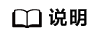
n可以依据系统CPU核数配置相应的参数,例如:4核CPU,可配置为4,从而加快编译速度。
- 执行以下命令,安装内核模块。
命令执行结果如图1所示。
- 执行如下命令,安装内核。
命令执行结果如图2所示。
- 打开“/boot/grub/grub.conf”文件,配置开机默认启动,如图3所示。
- 待系统重启完成之后,执行以下命令加载TOA模块。
建议将modprobe toa命令加入开机启动脚本,以及系统定时监控脚本中,如图4所示。
TOA模块加载完成后,查询内核信息如图5所示。
- 验证TOA内核模块
TOA内核模块安装成功后即可直接获取到源地址,此处提供一个验证的例子。
执行如下命令,在安装有python的后端服务器中启动一个简易的HTTP服务。
python -m SimpleHTTPServer port
其中,port需要与ELB添加该后端服务器时配置的端口一致,默认为80。
启动之后,通过客户端访问ELB的IP时,服务端的访问日志如下:
192.168.0.90 - - [06/Aug/2020 14:24:21] "GET / HTTP/1.1" 200 –
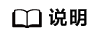
上述访问日志中192.168.0.90,即后端服务器可以获取到的客户端源IP地址。











